Quelles sont les nouveautés de ONE UI 4.0 ?
ONE UI 4.0 offre une vaste palette d’expériences créatives à l’utilisateur. La nouvelle version de ONE UI 4.0 est vraiment spéciale en matière de fonctionnalités de confidentialité et de transparence. Si tu actives la fonction Confidentialité, tu peux facilement vérifier où et quand ton appareil photo et ton microphone sont utilisés. Tu peux également personnaliser ton appareil à l’aide d’une Palette de couleurs composée à partir de tes couleurs préférées. Découvrons chacune des fonctionnalités du nouveau ONE UI 4.0 disponible sur Android 12.
Avant d’essayer les recommandations ci-dessous, assure-toi de vérifier si le logiciel de ton appareil et les applications connexes sont mis à jour avec la toute dernière version. Pour mettre à jour le logiciel de ton appareil mobile, suis les étapes suivantes :
1. Va dans Paramètres > Mise à jour des logiciels.
2. Clique sur Télécharger et installer.
3. Suis les instructions s’affichant à l’écran.
Protection de la confidentialité
ONE UI 4.0 est doté d’une fonction de Confidentialité fortement renforcée. Si tu actives le réglage Confidentialité, tu peux vérifier quelles applications utilisent l’appareil photo et le microphone en temps réel. De plus, tu peux facilement consulter des journaux d’utilisation détaillés pour les dernières 24 heures. Dans les Paramètres, sélectionne Confidentialité, puis active Accès à appareil photo et Accès au microphone.
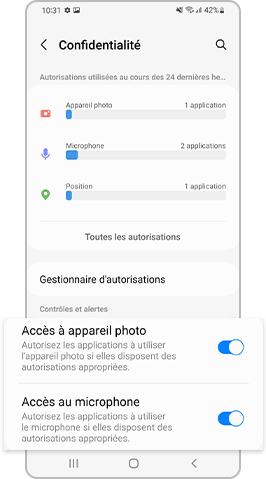
Si tu fais glisser deux doigts vers le bas depuis le haut de l’écran, tu peux ouvrir les Réglages rapides. Si tu appuies sur l’icône verte située au-dessus des Réglages rapides, tu peux facilement voir toutes les applications qui utilisent actuellement l’appareil photo et le Microphone.
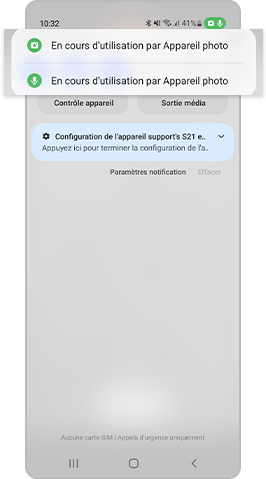
Trouve une couleur et un style personnalisé en fonction de ton fond d’écran. Si un utilisateur définit le ton de couleurs qu’il souhaite, l’IA recommande les couleurs correspondant le mieux au fond d’écran. Essaie de nouvelles couleurs pour pimenter les choses.
Essaie d’utiliser la fonctionnalité widget, performante et facilement accessible. Elle a été repensée pour plus de commodité et de convivialité. Il suffit d’appuyer sur des widgets et de les glisser déposer pour chaque application et activer la fonction.
Étape 1. Tu peux accéder aux Paramètres de l’écran d’accueil en maintenant enfoncée n’importe quelle partie de l’écran d’accueil.
Étape 2. Tu peux personnaliser les widgets en appuyant sur le bouton Widgets en bas de l’écran. Sélectionne ou fais glisser les widgets que tu souhaites utiliser pour activer la fonctionnalité.
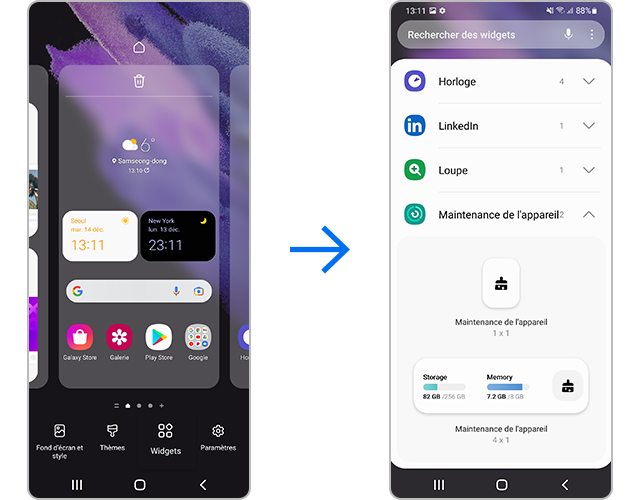
Avec ONE UI 4.0, tu peux utiliser gratuitement de nombreux émojis, GIF et autocollants. Envoie des émojis et GIF mignons lors des conversations avec tes amis.
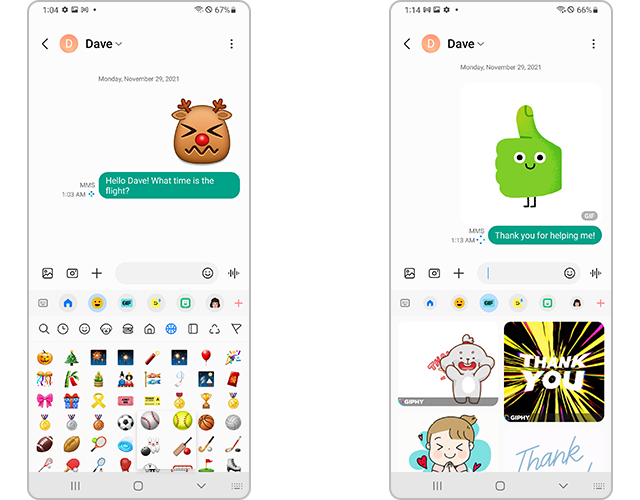
Nouveaux émojis et GIF disponibles sur ONE UI 4.0
Tu peux utiliser la nouvelle version de l’application Appareil photo pour réaliser en un tour de main des photos et vidéos de grande qualité. La configuration conviviale du menu renforce le confort et la facilité d’utilisation pour l’utilisateur. L’affichage du réglage du Zoom passe d’icônes à des chiffres pour une meilleure compréhension du niveau d’agrandissement du zoom.
La configuration de l’écran Maintenance appareil a été améliorée. La visibilité a été renforcée par l’utilisation d’émoticônes et de polices d’une grande netteté. De plus, tu peux facilement vérifier les performances de l’appareil à l’aide de la nouvelle fonctionnalité Diagnostics.
La fonctionnalité PIP (Picture in Picture) s’avère extrêmement pratique lorsque tu souhaites regarder une vidéo tout en accomplissant une autre tâche. À partir de l’Écran d’accueil, tu peux facilement modifier la taille et l’emplacement de l’écran PIP (Picture in Picture).
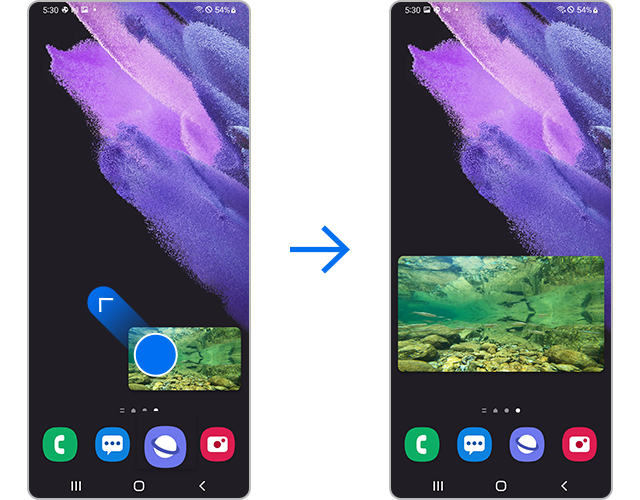
Définis la taille et l’emplacement de la vidéo en déplaçant l’un de ses quatre coins comme tu le souhaites.
Sur ton appareil, rends-toi dans les Paramètres, puis sélectionne Astuces et manuel d’utilisation pour trouver des explications poussées sur comment utiliser
ONE UI 4.0, ainsi que des conseils d’utilisation et des astuces. Tu peux facilement en apprendre davantage en appuyant sur Paramètres, Applications et fonctions puis sur Astuces d'experts.
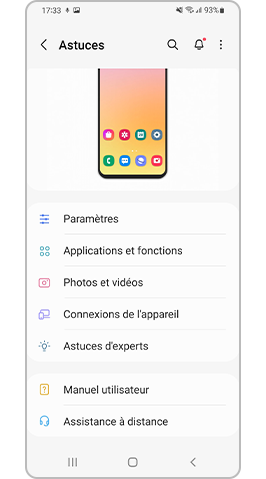
Remarque : Les captures d’écran et le menu de l’appareil peuvent varier en fonction du modèle de l’appareil et de la version du logiciel.
Merci d'avoir partagé votre avis avec nous!
Veuillez svp répondre à toutes les questions.
















